Как изменить относительную ссылку на абсолютную в Excel?
В Excel ссылки на ячейки по умолчанию являются относительными и изменяются при копировании формул в другие ячейки. Чтобы скопировать формулу без изменения её ссылок на ячейки, преобразуйте её в абсолютную ссылку либо нажав F4, либо добавив знак доллара ($) перед номерами строк и столбцов. При необходимости копирования нескольких формул с неизменными ссылками требуется специальный метод. В этой статье мы представим три способа изменения относительных ссылок на абсолютные в Excel.
 |  |
Изменение формулы с относительной ссылки на абсолютную путем нажатия F4
Изменение формулы с относительной ссылки на абсолютную путем ручного добавления знака доллара ($)
Изменение формулы с относительной ссылки на абсолютную путем нажатия F4
Предположим, что столбец C использует формулу (=A1*B1) для умножения столбца A на столбец B. Когда мы копируем столбец C в другие ячейки, результаты вычислений будут меняться, поскольку формула (=A1*B1) использует относительные ссылки на ячейки. Если мы хотим скопировать столбец C, не изменяя ссылки на ячейки в формулах, мы можем изменить ссылки с относительных на абсолютные перед перемещением.
Если мы не изменим ссылки на ячейки с относительных на абсолютные, после перемещения столбца C в столбец E все значения изменятся. См. скриншот:
 | 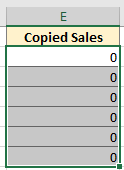 |
В такой ситуации можно нажать F4, чтобы переключить относительные ссылки на абсолютные. Пожалуйста, выполните следующие действия:
1. Поместите курсор за A1 в строке формул, нажмите F4 один раз, и оно станет $A$1. См. скриншот:

2. Затем поместите курсор за B1 в строке формул, нажмите F4 один раз, и оно станет $B$1. См. скриншот:
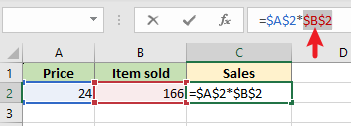
После изменения ссылок на ячейки формулы на абсолютный адрес мы можем скопировать формулу и переместить её в другую ячейку, не меняя ссылки на ячейки. И получить неизменное значение.
 |  |
Изменение ссылок на ячейки множества формул с относительных на абсолютные одним щелчком с помощью удобного инструмента
Вышеупомянутый метод легко изменяет ссылки на ячейки одной или двух формул, но если нужно изменить диапазон формул, это может быть проблематично и отнимать много времени. Kutools для Excel может помочь вам быстро и комфортно изменить ссылки на ячейки диапазона формул.
После установки Kutools для Excel вы можете быстро изменить относительные ссылки на абсолютные, выполнив следующие шаги.
1. Перейдите к выбору диапазона, который содержит формулы, где вы хотите изменить ссылки на ячейки в листе.
2. Нажмите Kutools > Другие > Преобразовать ссылки в группе Формулы. В диалоговом окне Преобразование ссылок формул выберите опцию В абсолютные из Конвертировать. Затем нажмите OK.

Оно преобразует ссылки на ячейки в формулах в абсолютные ссылки. Теперь мы можем копировать и перемещать формулу в любые ячейки текущего листа, не изменяя ссылки на ячейки в формулах.
 |  |
Изменение формулы с относительной ссылки на абсолютную путем ручного добавления знака доллара ($)
Нажмите на ячейку с формулой, которую вы хотите изменить, затем добавьте знак доллара ($) перед строкой и столбцом. Затем нажмите Enter, и ссылки на ячейки в формулах изменятся с относительных на абсолютные.
1. Поместите курсор перед A в A2 в строке формул и добавьте знак доллара ($).

2. Поместите курсор перед 2 в A2 в строке формул и добавьте знак доллара ($).

3. Повторите вышеуказанные шаги, чтобы добавить знак доллара ($) перед строкой и столбцом, чтобы изменить ссылки на ячейки формулы на абсолютный адрес.
После изменения ссылок на ячейки формулы на абсолютный адрес мы можем скопировать формулу и переместить её в другую ячейку, не меняя ссылки на ячейки. И получить неизменное значение.
 |  |
Связанные статьи
Как получить или сослаться на ячейку из другого листа в Excel?
В некоторых случаях вам может понадобиться получить или сослаться на конкретное значение ячейки из других листов и сделать эти связанные ячейки динамическими с изменениями ссылочной ячейки. В этой статье мы представим вам два метода для достижения этого.
Как выделить все ячейки, на которые ссылается формула в Excel?
Эта статья рассказывает о выделении всех ячеек, на которые ссылается формула в Excel. Пожалуйста, следуйте двум приведенным ниже методам для выполнения задачи.
Как заблокировать все ссылки на ячейки в формулах сразу в Excel?
Обычно вам нужно заблокировать все ссылки на ячейки, сделав их абсолютными, чтобы предотвратить изменение ссылок на ячейки вместе с формулами. Эта статья показывает вам методы для достижения этого.
Как удалить все ссылки на формулы, но сохранить значения в ячейках в Excel?
Чтобы удалить все ссылки на формулы, но сохранить значения в ячейках, эта статья покажет вам методы для достижения этого.
Лучшие инструменты для повышения производительности Office
Kutools для Excel - Помогает вам выделиться из толпы
| 🤖 | KUTOOLS AI Помощник: Революционизируйте анализ данных на основе: Интеллектуальное выполнение | Генерация кода | Создание пользовательских формул | Анализ данных и создание диаграмм | Вызов функций Kutools… |
| Популярные функции: Поиск, Выделение или Отметка дубликатов | Удалить пустые строки | Объединить столбцы или ячейки без потери данных | Округлить без формулы ... | |
| Супер VLookup: Множественные критерии | Множественные значения | На нескольких листах | Распознавание нечетких соответствий... | |
| Расширенный раскрывающийся список: Простой раскрывающийся список | Зависимый раскрывающийся список | Раскрывающийся список с множественным выбором... | |
| Управление столбцами: Добавить определенное количество столбцов | Переместить столбцы | Переключить статус видимости скрытых столбцов | Сравнить столбцы для выбора одинаковых и разных ячеек ... | |
| Основные функции: Сетка фокусировки | Дизайн листа | Улучшенная строка формул | Управление книгами и листами | Библиотека автотекста (Авто текст) | Выбор даты | Объединить данные | Шифрование/Расшифровка ячеек | Отправка писем по списку | Супер фильтр | Специальный фильтр (фильтр жирного/курсивного/зачеркнутого текста...) ... | |
| Топ-15 наборов инструментов: 12 инструментов для работы с текстом (Добавить текст, Удалить определенные символы ...) | 50+ типов диаграмм (Диаграмма Ганта ...) | 40+ практических формул (Расчет возраста на основе даты рождения ...) | 19 инструментов вставки (Вставить QR-код, Вставить изображение по пути ...) | 12 инструментов преобразования (Преобразовать в слова, Конвертация валюты ...) | 7 инструментов объединения и разделения (Расширенное объединение строк, Разделить ячейки Excel ...) | ... и многое другое |
Kutools для Excel имеет более 300 функций, гарантируя, что то, что вам нужно, находится всего в одном клике...
Office Tab - Включите работу с вкладками в Microsoft Office (включая Excel)
- Один щелчок, чтобы переключаться между десятками открытых документов!
- Сократите сотни кликов мышью каждый день, попрощайтесь с болью в руке от мыши.
- Повышает вашу продуктивность на 50% при просмотре и редактировании нескольких документов.
- Добавляет эффективные вкладки в Office (включая Excel), как в Chrome, Edge и Firefox.